[モーション](Motion)パネルの[コピー/貼付け](Copy/Paste)ロールアウトは、Biped の姿勢、ポーズ、およびトラックのコピーと貼り付けに使用するためのコントロールを提供します。姿勢は、任意の Biped オブジェクトの回転と位置です。ポーズは、特定の Biped 内のすべてのオブジェクトの回転と位置です。トラックは、任意の Biped パーツのアニメーションです。トラックの操作の詳細は、「トラックをコピーして貼り付ける」を参照してください。

ドロップダウン リストからアクセスできる複数のバッファ内に、姿勢、ポーズ、トラックを作成および保存できます。このリストから項目を選択して、選択内容を表すサムネイル イメージを表示できます。また、その選択内容を同じ Biped またはシーン内のその他の Biped に貼り付けることができます。姿勢、ポーズ、またはトラックを選択して、これらの操作を適用できます。
これらのツールを使って、従来のポーズからポーズへのアニメート方法を使用することもできます。さまざまなポーズや姿勢を作成し、リストに保存した後、これらを[オート キー](Auto Key)モードで任意のフレームの任意の Biped にコピーし、アニメーションを作成することができます。
[トラックをコピー](Copy Track)機能を使って Biped パーツのアニメーションを別のパーツや別の Biped にコピーすることができます。カーブ エディタやドープ シート エディタの標準ツールを使って、これらのトラックを続けて操作することができます。[トラックをコピー](Copy Track)は、足跡のアニメーションでもフリーフォームのアニメーションでも使用できます。
[姿勢を貼付け](Paste Posture)の使用
[姿勢を貼付け](Paste Posture)コマンドは、アニメーションのあるフレームにある姿勢を別のフレームにコピーする場合に役立ちます。姿勢をコピーし、[オート キー](Auto Key)をオンにしてから、別のフレームに移動して貼り付けます。
[姿勢を貼付け](Paste Posture)および[ポーズを貼り付け](Paste Pose)コマンドは、ある Biped のポーズを別の Biped にコピーするときに便利です。ポーズまたは姿勢をコピーし、別の Biped を選択してから貼り付けます。
姿勢をコピーし、[反対の姿勢を貼付け](Paste Posture Opposite)を使用すると、腕または脚 (あるいは腕または脚の一部)の姿勢を同じ Biped の反対側の腕または脚に簡単にコピーできます。
[姿勢を貼付け](Paste Posture)と[反対の姿勢を貼付け](Paste Posture Opposite)は、フィギュア モードがオンになっているかオフになっているかで、その機能が異なります。フィギュア モードがオフになっている場合は、コピーしたリンクの方向だけが貼り付けられます。フィギュア モードがオンになっている場合は、コピーしたリンクの方向とスケールがともに貼り付けられます。また、フィギュア モードがオンになっている状態で、指の基点、足の指の基点、脊椎の基点、尾の基点、または鎖骨を貼り付けると、これらのリンクの位置が Biped のボディに応じて貼り付けられます。
Biped のポーズ全体をコピーする
[ポーズ全体をコピー](Copy Pose)機能では、Biped 全体のすべてのパーツの回転および位置を一度にコピーできます。この場合、アニメーション トラック データは含まれず、そのフレームの個々のキーだけが含まれます。また、[ポーズ全体をコピー](Copy Pose)の使用時には、トラックをコピーするボタンは使用できません。
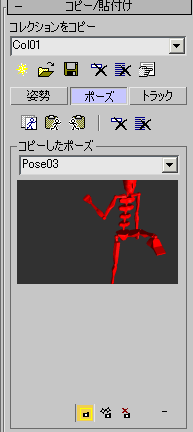
[ポーズ](Pose)ではBiped 全体が表示される
[ポーズ全体をコピー](Copy Pose)を使って異なったポーズを異なったフレームで同じ Biped にコピーし、これらのポーズにキーを設定するだけで、アニメーションを作成できます。[ポーズ全体をコピー](Copy Pose)は、character studio の[キー情報](Key Info)ロールアウトの[キーを設定](Set Key)ボタンや[オート キー](Auto Key)モードと連携して機能します。
キーボード ショートカット
姿勢のコピー/貼付けのコマンドに使用する Biped のキーボード ショートカットを次に示します。[キーボード ショートカットの切り換え](Keyboard Shortcut Override Toggle)がアクティブになっていることを確認してください。
| ショートカット | 機能 |
|---|---|
| Alt+C | 姿勢をコピー |
| Alt+V | 姿勢を貼付け |
| Alt+B | 反対の姿勢を貼付け |
手順
姿勢をコピーするには:
- コピーする Biped の姿勢の各部を定義しているパーツ セットを
 選択します。
選択します。 - [コピー/貼付け](Copy/Paste)ロールアウトで
 ([コレクションを作成](Create Collection))をクリックし、コレクション名を Biped Posture に変更します。
([コレクションを作成](Create Collection))をクリックし、コレクション名を Biped Posture に変更します。  ([姿勢](Posture))をクリックして姿勢モードに切り替え、[姿勢をコピー](Copy Posture)をクリックします。[コピーした姿勢](Copied Postures)ドロップダウン リストの下のイメージ ウィンドウに、サムネイル イメージが表示されます。
([姿勢](Posture))をクリックして姿勢モードに切り替え、[姿勢をコピー](Copy Posture)をクリックします。[コピーした姿勢](Copied Postures)ドロップダウン リストの下のイメージ ウィンドウに、サムネイル イメージが表示されます。 - [コピーした姿勢](Copied Postures)フィールドの名前を編集して、姿勢の名前を変更します。選択した Biped のオブジェクト セットで構成される姿勢がリストにコピーされます。この姿勢を取得して、任意のフレームの任意の Biped に貼り付ける(または反対側に貼り付ける)ことができます。
姿勢を貼り付けるには:
- [コピーした姿勢](copied postures)ドロップダウン リストから姿勢を選択します。
- 貼り付け先の Biped を
 選択します。または、同じ Biped の別のフレームに移動します。
選択します。または、同じ Biped の別のフレームに移動します。  ([姿勢を貼付け](Paste Posture))をクリックします。
([姿勢を貼付け](Paste Posture))をクリックします。 コピーした姿勢が、選択した Biped に貼り付けられます。Biped のどの部分を選択したかは問題ではありません。最後に実行したコピー操作によって保存された姿勢を構成するすべてのパーツが貼り付けられます。
警告: がオフの状態で姿勢を貼り付けても、キーは設定されません。貼り付けた姿勢にキーを設定する場合は、オブジェクトを選択した状態で character studio の[キー情報](Key Info)ロールアウト
がオフの状態で姿勢を貼り付けても、キーは設定されません。貼り付けた姿勢にキーを設定する場合は、オブジェクトを選択した状態で character studio の[キー情報](Key Info)ロールアウト 
 ([キーを設定](Set Key))ボタンをクリックします。
([キーを設定](Set Key))ボタンをクリックします。
 をオンにすると、姿勢に変更が加えられたオブジェクトすべてに対してキーが自動的に設定されます。
をオンにすると、姿勢に変更が加えられたオブジェクトすべてに対してキーが自動的に設定されます。 四肢の姿勢を反対側の四肢に貼り付けるには:
- [コピー/貼付け](Copy/Paste)ロールアウトで、[姿勢](Posture)をクリックします。
- 姿勢のコピー元となる片側の四肢(腕または脚)を
 選択します。
選択します。  ([姿勢をコピー](Copy Posture))をクリックします。
([姿勢をコピー](Copy Posture))をクリックします。 イメージ ウィンドウに姿勢のサムネイル イメージが表示され、その姿勢のフィールドに新しい姿勢の名前が表示されます。
- 姿勢の名前を変更します。
既定の名前は、選択したボディ トラックと選択したボディ パーツの組み合わせになります。そのポーズのアクションを表すわかりやすい名前に変更することをお勧めします。
 ([反対の姿勢を貼付け](Paste Posture Opposite))をクリックします。
([反対の姿勢を貼付け](Paste Posture Opposite))をクリックします。 これで、反対側の四肢に、コピーしておいた四肢の姿勢が貼り付けられます。
Biped のポーズ全体をコピーするには:
-
 ポーズ全体のコピー元となる Biped の任意の部分を選択します。
ポーズ全体のコピー元となる Biped の任意の部分を選択します。 - [コピー/貼付け](Copy/Paste)ロールアウトで
 ([コレクションを作成](Create Collection))をクリックし、コレクション名を Biped Pose に変更します。
([コレクションを作成](Create Collection))をクリックし、コレクション名を Biped Pose に変更します。  ([ポーズ全体をコピー](Copy Pose))をクリックします。
([ポーズ全体をコピー](Copy Pose))をクリックします。 - 新しいフレームに進むか、別の Biped を選択します。
 をオンにします。
をオンにします。  ([ポーズを貼り付け](Paste Pose))または
([ポーズを貼り付け](Paste Pose))または  ([反対のポーズを貼り付け](Paste Pose Opposite))をクリックします。 ヒント: [反対のポーズを貼り付け](Paste Pose Opposite)を使って、シンメトリックな走行サイクルまたは歩行サイクルを作成できます。
([反対のポーズを貼り付け](Paste Pose Opposite))をクリックします。 ヒント: [反対のポーズを貼り付け](Paste Pose Opposite)を使って、シンメトリックな走行サイクルまたは歩行サイクルを作成できます。